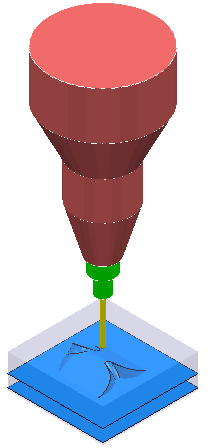En el ejemplo se explica cómo crear un portaherramientas para una herramienta específica.
- En el menú de la trayectoria individual, seleccione Configuraciones.
- Seleccione la pestaña de Portaherramientas en el cuadro de diálogo de Herramienta.
- Haga clic en el botón de Añadir componente
 para añadir la primera parte del portaherramientas.
para añadir la primera parte del portaherramientas. - Introduzca los siguientes valores en la zona de Dimensiones de la pestaña de Portaherramientas.
- Diámetro superior: 60
- Diámetro inferior: 30
- Longitud: 50
- Saliente: 85
- Haga clic en el botón de Añadir componente
 para añadir la segunda parte del portaherramientas.
para añadir la segunda parte del portaherramientas. - Introduzca los valores siguientes en la zona de Dimensiones.
- Diámetro superior: 60
- Diámetro inferior: 60
- Longitud: 40
- Haga clic en el botón de Añadir componente
 para añadir la tercera parte del portaherramientas.
para añadir la tercera parte del portaherramientas.Asegúrese de que la segunda parte del portaherramientas está seleccionada en el área de Componentes (representada por un componente rosa pálido) antes de añadir la tercera parte. De lo contrario, el siguiente componente se añade debajo en lugar de sobre él.
- Introduzca los valores siguientes en la zona de Dimensiones.
- Diámetro superior: 110
- Diámetro inferior: 60
- Longitud: 50
- Haga clic en el botón de Añadir componente
 para añadir la cuarta parte del portaherramientas.
para añadir la cuarta parte del portaherramientas.Asegúrese de que la tercera parte del portaherramientas está seleccionada en el área de Componentes (representada por un componente rosa pálido) antes de añadir la cuarta parte. De lo contrario, el siguiente componente se añade debajo en lugar de sobre él.
- Introduzca los siguientes valores en la zona de Dimensiones de la pestaña de Portaherramientas.
- Diámetro superior: 110
- Diámetro inferior: 110
- Longitud: 50
Para editar un componente individual del portaherramientas, en la zona de Componentes, seleccione la parte del portaherramientas que desea editar. La parte seleccionada pasa a ser rosa pálido y los valores se muestran en la zona de Dimensiones para su edición. Para borrar un componente del portaherramientas individual, en el área de Componentes, seleccione el que desea borrar y, a continuación, haga clic en el botón de Eliminar el componente del portaherramientas
 .
. - Haga clic en Cerrar.
La caña, el portaherramientas y la herramienta se visualizan en la ventana de gráficos: